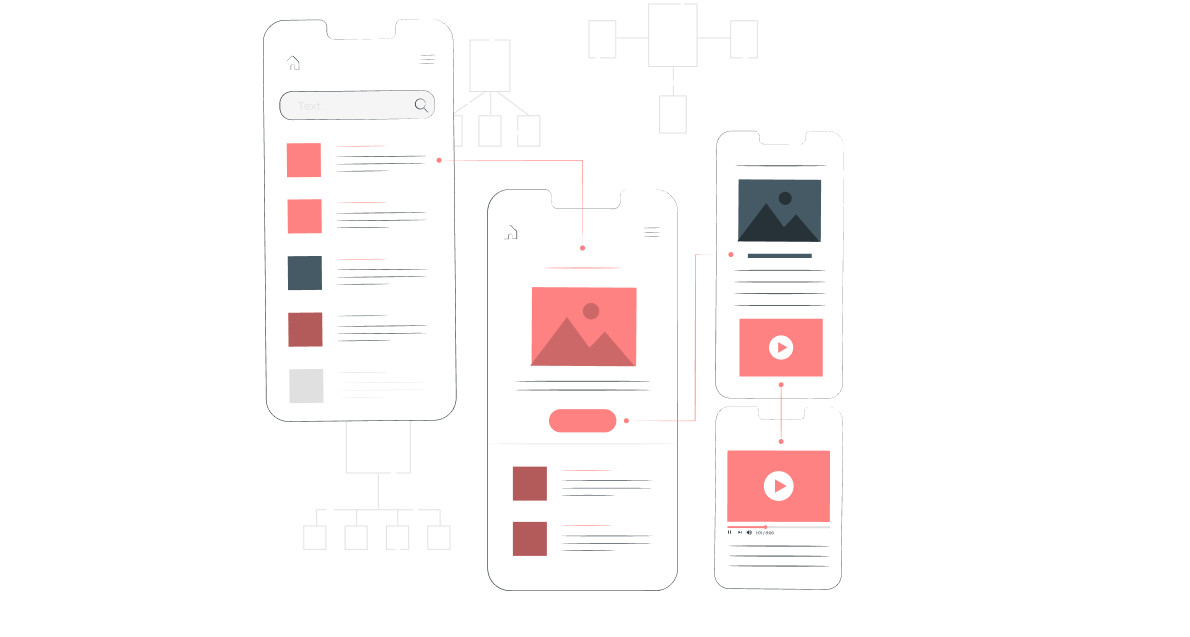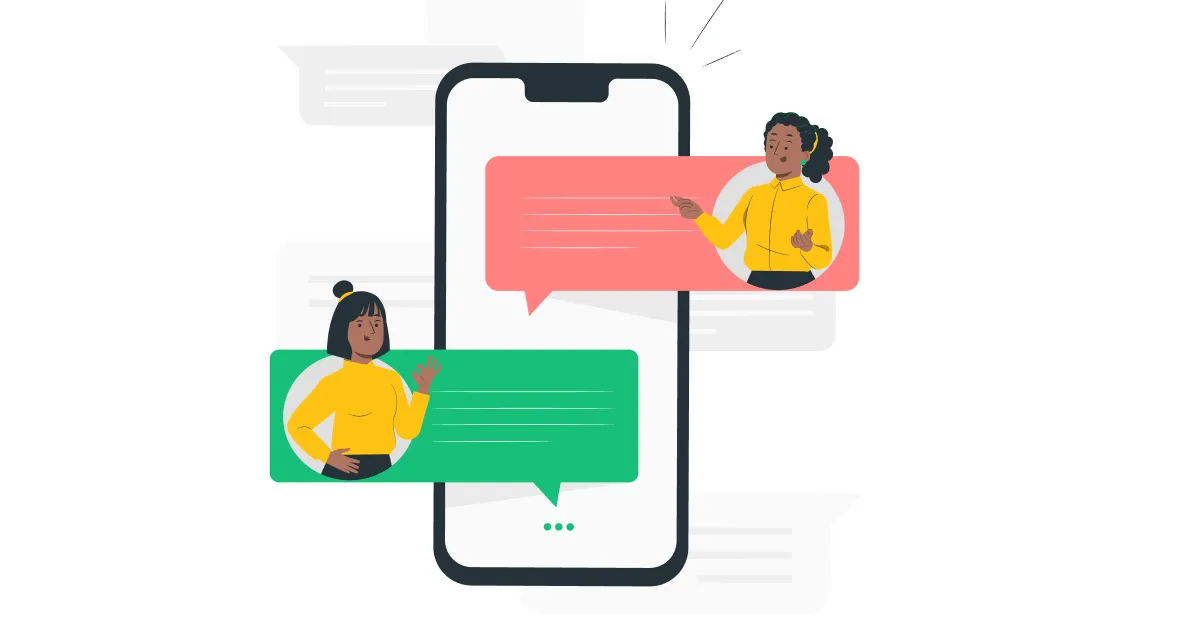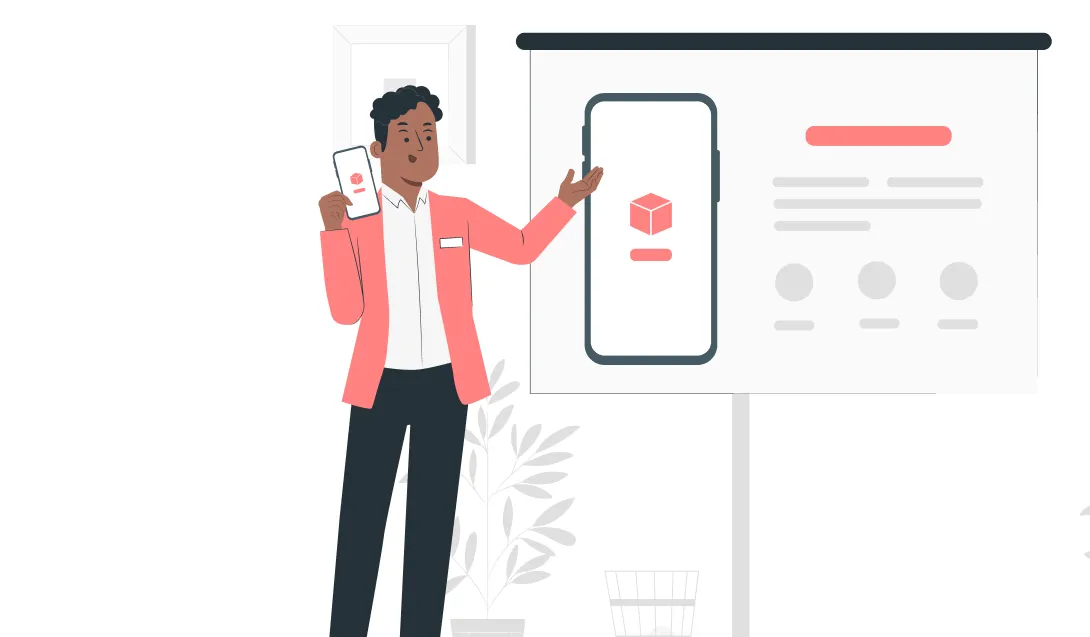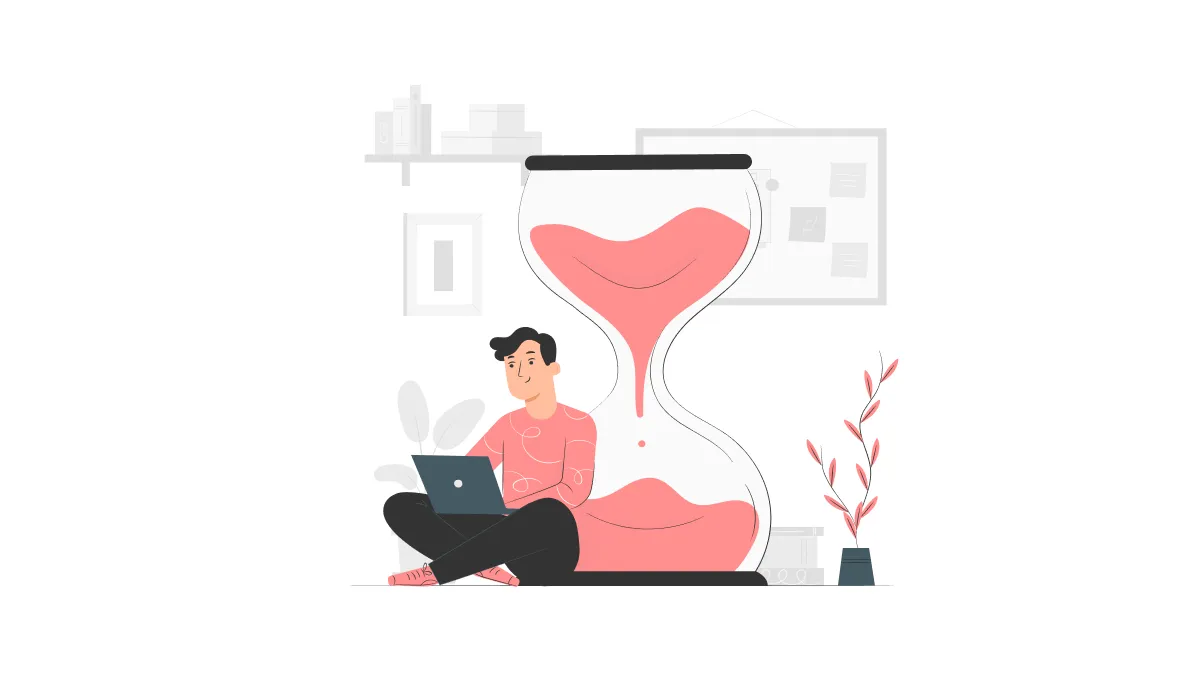Что такое пользовательский интерфейс
Пользовательский интерфейс – это то, что позволяет нам взаимодействовать с компьютерами и другими устройствами. Это совокупность элементов, с помощью которых пользователи получают информацию и отдают команды. Разнообразие интерфейсов сегодня поражает воображение.
Что такое пользовательский интерфейс
Пользовательский интерфейс – это точка соприкосновения между человеком и компьютером или другим цифровым устройством. Это все то, что пользователь видит на экране и с чем взаимодействует: кнопки, меню, текстовые поля, изображения, анимации и другие элементы. Главная цель его использования заключается в том, чтобы обеспечить эффективное и интуитивное взаимодействие пользователя с устройством или программой. Хороший интерфейс позволяет пользователю быстро и легко достигать своих целей без лишних усилий. Среди основных функций пользовательского интерфейса следует обратить внимание на такие:
- Ввод данных. Пользователь вводит данные в систему через интерфейс (например, вводит текст в текстовое поле).
- Вывод информации. Система выводит информацию пользователю через интерфейс (например, отображает результаты поиска).
- Управление системой. Пользователь управляет системой с помощью интерфейса (например, открывает файлы, запускает программы).
Хорошо спроектированный пользовательский интерфейс играет ключевую роль в успехе любого цифрового продукта. Он повышает удовлетворенность пользователей, снижает количество ошибок и увеличивает вероятность того, что пользователь будет использовать продукт повторно. Разработчики должны понимать, что такое пользовательский интерфейс, чтобы тщательно продумать все элементы системы и обеспечить эффективное взаимодействие человека с компьютером. От его качества во многом зависит удобство и простота использования цифрового продукта.
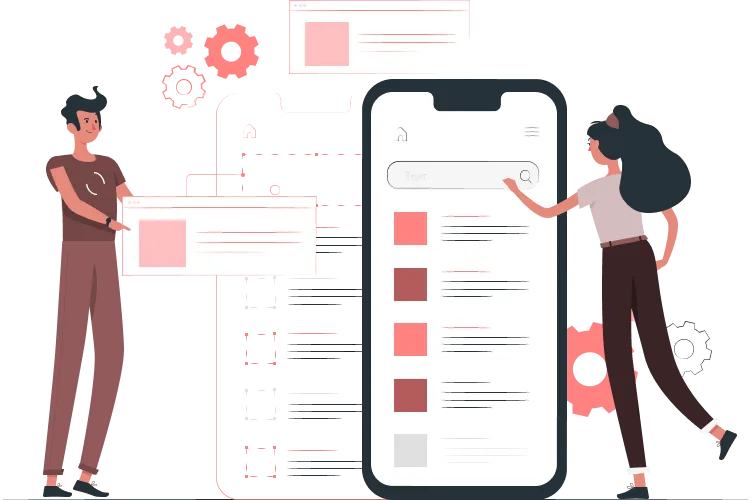
Зачем нужен интерфейс
Пользовательский интерфейс - это не просто набор элементов на экране, это неотъемлемая часть любого цифрового продукта, будь то мобильное приложение, веб-сайт или компьютерная программа. Он играет ключевую роль в том, как пользователи взаимодействуют с технологиями и насколько успешно они достигают своих целей. Среди основных причин, почему используют пользовательский интерфейс, выделяют такие:
- Обеспечение взаимодействия. Интерфейс выступает посредником между пользователем и устройством, позволяя им обмениваться информацией. Пользователь может отдавать команды, изменять настройки, получать данные и выполнять другие действия через специальную оболочку.
- Передача информации. Интерфейс используется для визуализации данных в удобном для восприятия формате, будь то текст, графики, таблицы или изображения. Он сообщает пользователю о состоянии системы, результатах его действий и возможных ошибках.
- Улучшение пользовательского опыта. Хороший и продуманный интерфейс интуитивно понятен и логичен. Он не требует от пользователя особых знаний или усилий, что упрощает взаимодействие. Визуально приятный дизайн и плавная анимация повышают удовлетворенность пользователя. Кроме этого, он сможет намного быстрее достичь поставленных целей и снизить количество лишних действий в процессе.
Удобный и привлекательный интерфейс способствует успеху продукта на рынке, а также создает положительное впечатление о компании. Это не просто обычная техническая деталь, а ключевой элемент, который определяет интерес к продукту со стороны потенциальных клиентов. После того, как вы узнали, что такое пользовательский интерфейс кратко, следует ознакомиться с другими его особенностями и характеристиками, которые прямую влияют на удобство каждого пользователя.
Виды пользовательского интерфейса
Существуют разные типы пользовательского интерфейса. Они отличаются своими характерными особенностями, удобством, технологиями реализации. Ниже представлены наиболее популярные варианты.
Командная строка
Командная строка – это такой тип пользовательского интерфейса, который позволяет взаимодействовать с компьютером путем ввода текстовых команд. В отличие от привычных графических интерфейсов (где пользователи кликают мышкой по кнопкам и иконкам), в командной строке нужно писать специальные команды, которые компьютер выполняет. Командная строка работает следующим образом. Пользователь печатает команду в специальном окне. Компьютер анализирует введенную команду и понимает, какое действие нужно выполнить. Устройство выполняет соответствующее действие и выводит результат на экран. Обычно такое решение используется для решения административных и системных задач. Например, с помощью командной строки намного проще настраивать параметры системы, устанавливать и удалять программы, управлять фалами и папками. С помощью командной строки получается создавать скрипты для выполнения повторяющихся действий. Программисты используют такой метод для компиляции и запуска программ в процессе разработки. Также командная строка помогает в поиске и устранении системных неполадок. Среди основных преимуществ командной строки следует обратить внимание на такие:
- Мощность и гибкость. Позволяет выполнять сложные операции, недоступные в графическом интерфейсе.
- Эффективность. Опытные пользователи могут выполнять задачи гораздо быстрее, чем с помощью мыши и клавиатуры.
- Автоматизация. Создание скриптов для выполнения повторяющихся задач экономит время.
- Глубокое понимание системы. Использование командной строки помогает лучше понять, как работает операционная система.
При этом для работы с командной строкой требуется изучение специальных команд и синтаксиса, что может далеко не каждый пользователь. Вся информация о выполнении команды выводится в текстовом формате, а ошибки ввода могут привести к непредвиденным последствиям. Несмотря на все преимущества, командная строка требует осторожности. Ошибочная команда может привести к потере данных или повреждению системы. Поэтому рекомендуется тщательно изучать документацию и начинать с простых команд.
Графический интерфейс (WIMP)
WIMP – это аббревиатура от английского выражения «Windows, Icons, Menus, Pointers», что в переводе означает «окна, иконки, меню, указатели». Это тип пользовательского интерфейса, который стал стандартом для большинства современных компьютеров. WIMP-интерфейс предоставляет пользователю визуальное представление данных и позволяет взаимодействовать с компьютером с помощью мыши или тачпада. Основные элементы такого интерфейса:
- Окна – это независимые области на экране, в которых отображается информация или выполняются какие-либо действия.
- Иконки – это графические изображения, представляющие файлы, программы или другие объекты.
- Меню – это списки команд и опций, которые пользователь может выбрать.
- Указатель – это визуальный элемент, управляемый пользователем с помощью мыши или тачпада, который позволяет выбирать объекты на экране.
Благодаря визуальным элементам, интерфейс легко освоить даже неопытным пользователям. Использование мыши делает взаимодействие с компьютером более естественным. Пользователи могут одновременно работать с несколькими приложениями в разных окнах. Результаты любых действий сразу видны на экране. Использовать графический интерфейс могут даже люди без специальной подготовки. Визуальные элементы делают работу с компьютером или другим устройством более приятной и комфортной. Такие интерфейсы подходят для широкого круга задач. Современные графические интерфейсы совершенствуются и адаптируются под требования пользователей.
Речевой интерфейс (Silk)
Речевой интерфейс – это тип пользовательского интерфейса, который позволяет человеку взаимодействовать с компьютером или другим устройством с помощью голоса. Вместо того, чтобы нажимать на кнопки или вводить текст, пользователь просто произносит свои команды. Термин «SILK» (от английских слов speech, image, language, knowledge – речь, изображение, язык, знание) часто используется для обозначения этого типа интерфейса, хотя он не является строго стандартизированным термином. Принцип работы такого интерфейса максимально простой и интуитивно понятный. Встроенный или облачный сервис распознает произнесенные слова пользователя. Система анализирует полученную информацию и определяет, какое действие должен выполнить компьютер. Компьютер генерирует ответ, который может быть, как текстовым, так и голосовым. Среди популярных голосовых помощников следует обратить внимание на Siri, Google Assistant, Alexa. Они позволяют выполнять различные задачи, такие как поиск информации в интернете, управление умным домом, прослушивание музыки и прочие. Речевые ассистенты делают взаимодействие с компьютерами и другими устройствами более естественным для широкого круга пользователей.
Графический пользовательский интерфейс
Графический пользовательский интерфейс (GUI) - это способ взаимодействия пользователя с компьютером или другим устройством с помощью визуальных элементов, таких как окна, иконки, кнопки, меню и указатель мыши. В отличие от текстовых интерфейсов (например, командной строки), GUI делает взаимодействие с компьютером более интуитивным и доступным для широкого круга пользователей. Пользователь взаимодействует с интерфейсом с помощью мыши или тачпада, перемещая указатель по экрану и выбирая нужные элементы. Например, для открытия программы пользователь двойным щелчком кликает по ее иконке. Для выполнения команды пользователь выбирает соответствующий пункт меню. За счет интуитивно понятных визуальных элементов интерфейс легко освоить даже неопытным пользователям. Использование мыши делает взаимодействие со всеми элементами компьютера более естественным и понятным. Возможность работать с несколькими приложениями одновременно в разных окнах способствует созданию приятного пользовательского опыта. Современный графический интерфейс активно развивается и адаптируется в соответствии с современными требованиями.
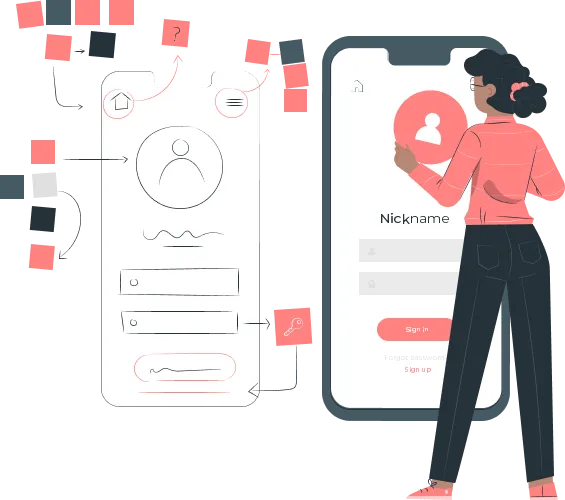
Элементы пользовательского интерфейса
Зная, что такое графический пользовательский интерфейс, необходимо ознакомиться с ключевыми элементами. Каждый компонент предназначен для создания эффективного и удобного взаимодействия пользователя с системой на высшем уровне:
- Окна. Независимые области на экране, в которых отображается информация или выполняются какие-либо действия. Они бывают различного размера и формы, могут перекрывать друг друга и перемещаться по экрану.
- Иконки. Графические изображения, представляющие файлы, программы, папки или другие объекты. Иконки помогают пользователю быстро идентифицировать нужные элементы и выполнять действия с ними.
- Кнопки. Элементы управления, которые при нажатии вызывают определенное действие. Они бывают различных форм и размеров, имеют подписи или могут быть обозначены только иконкой.
- Меню. Списки команд и опций, которые пользователь может выбрать. Меню бывают выпадающими, контекстными или расположенными в верхней части окна.
- Поля ввода. Элементы, предназначенные для ввода текста или других данных пользователем. Это могут быть поля для ввода имени, пароля, адреса электронной почты и прочее.
- Списки. Элементы, которые представляют собой набор элементов, из которых пользователь может выбрать один или несколько. Списки бывают выпадающими, многоуровневыми или представляют собой таблицы.
- Переключатели. Элементы, позволяющие выбрать один из нескольких взаимоисключающих вариантов.
- Флажки. Элементы, предоставляющие возможность выбрать один или несколько вариантов из списка.
- Бегунки. Элементы, позволяющие задать значение путем перемещения ползунка по шкале.
- Панели инструментов. Содержат набор кнопок, выполняющих часто используемые команды.
- Вкладки. Позволяют организовывать информацию на разных страницах внутри одного окна.
Пользовательский интерфейс системы обеспечивают удобство и эффективность взаимодействия пользователя с системой, повышая удовлетворенность от использования продукта.
Примеры
Пользовательский интерфейс системы предназначен для взаимодействия пользователей с устройствами и программным обеспечением. Он представлен в самых разных формах и видах. Операционные системы Windows, macOS, Linux – это классические примеры графических пользовательских интерфейсов. Они предоставляют пользователю набор инструментов для работы с компьютером, включая файловый менеджер, браузер, текстовый редактор и другие приложения. Приложения для смартфонов и планшетов обладают упрощенным интерфейсом, адаптированным под сенсорный экран. Сюда можно отнести различные социальные сети, мессенджеры и игры. К примерам пользовательского интерфейса можно отнести сайты. Они включают в себя элементы навигации, формы для ввода данных, различные визуальные элементы. Автомобильные системы, современная бытовая техника, промышленное оборудование – все эти устройства оснащаются специальными элементами интерфейса для удобства взаимодействия с пользователями.
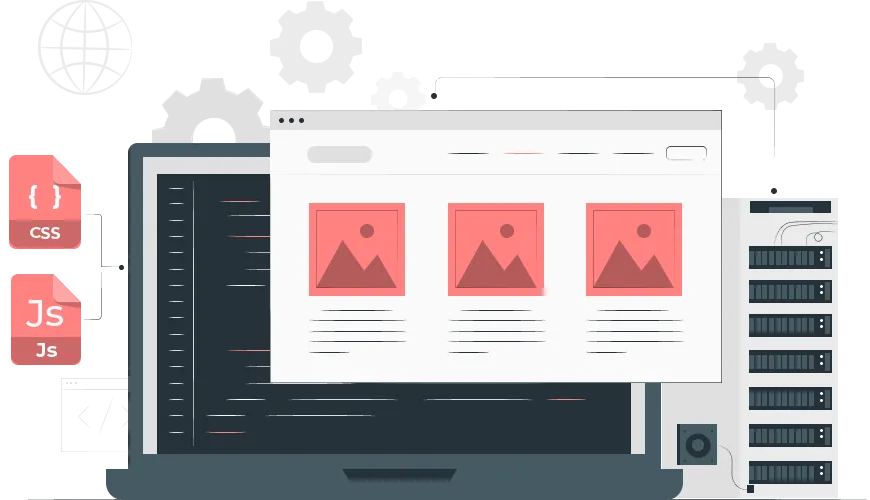
Этапы разработки
В интернете можно часто увидеть тему – дайте определение, что такое пользовательский интерфейс. Это фундаментальное понятие в современной разработке, которое определяет качество готового продукта. Процесс разработки пользовательского интерфейса состоит из нескольких этапов, каждый из которых играет важную роль в получении конечного результата.
1. Анализ
Анализ – это фундамент для создания эффективного пользовательского интерфейса. На этом этапе собирается и анализируется информация, необходимая для понимания потребностей пользователей, целей системы и контекста ее использования. На этом этапе очень важно определить следующее:
- Характеристики пользователей: возраст, образование, опыт работы с подобными системами, технические навыки;
- Потребности и ожидания пользователей, их мотивацию при использовании готового продукта;
- Основные задачи, которые пользователи будут выполнять с помощью системы;
- Последовательность действий пользователя для выполнения каждой задачи;
- Уникальные преимущества, которые может предложить разрабатываемая система, сильные и слабые стороны;
- Условия, в которых будет использоваться система, и возможные технические ограничения.
После тщательного анализа рынка и конкурентов можно приступать к дальнейшим этапам разработки.
2. Представление интерфейса через UX/UI-дизайн
Процесс создание пользовательского опыта и интерфейса требует учитывать множество параметров. Сюда входят следующие:
- Создание информационной архитектуры: определение структуры информации и ее представления пользователю.
- Разработка пользовательских сценариев: описание типичных действий пользователя в системе.
- Создание пользовательских потоков: визуальное представление последовательности действий пользователя.
- Проектирование взаимодействия: определение способов взаимодействия пользователя с системой (кнопки, свайпы, жесты).
- Визуальное оформление интерфейса: выбор цветовой гаммы, шрифтов, иконок, создание макетов экранов.
- Разработка стильных элементов: создание уникального визуального стиля, соответствующего бренду и целевой аудитории.
Необходимо тщательно продумать, как будет выглядеть и функционировать будущая система для максимального удобства каждого пользователя.
3. Прототипирование
Прототипирование – это ключевой этап в разработке пользовательского интерфейса, на котором абстрактные идеи и макеты превращаются в интерактивные модели. Прототип позволяет оценить удобство использования интерфейса, выявить потенциальные проблемы и внести необходимые корректировки еще до начала полноценной разработки. Прототип помогает визуализировать, как будет выглядеть и работать конечный продукт. Он позволяет выявить проблемы в навигации, взаимодействии с элементами интерфейса и понять, насколько интуитивен интерфейс для пользователя. Кроме этого, на этом этапе можно выявить все фундаментальные ошибки, что поможет сэкономить время и ресурсы на последующих этапах.
4. Повторный анализ
Повторный анализ (или итеративный анализ) - это неотъемлемая часть процесса разработки пользовательского интерфейса. Он представляет собой циклический процесс сбора, анализа и интерпретации данных о том, как пользователи взаимодействуют с уже запущенным продуктом. Цель этого этапа – выявить определенные области для улучшения, подтвердить принятые ранее решения или скорректировать их, чтобы сделать пользовательский опыт еще более приятным и эффективным.
Требования к пользовательскому интерфейсу
Пользовательский интерфейс является одной из самых важных частей при создании любого продукта. Именно поэтому к нему предъявляются некоторые требования:
- Единый дизайн. Все элементы интерфейса должны быть выполнены в едином стиле, с использованием согласованной цветовой палитры, шрифтов и иконок. Оформление должно быть узнаваемым и создавать положительный имидж компании.
- Одинаковое удобство использования. Пользователь должен легко понять, как взаимодействовать с интерфейсом, без необходимости изучения инструкций. Пользователь должен понимать, что произойдет при выполнении того или иного действия.
- Обратная связь. Система должна информировать пользователя о результатах его действий. Важно использовать индикаторы, анимации и другие визуальные элементы для подтверждения действий пользователя.
- Снижение ошибок. Предоставление подсказок, обеспечение доступа только к необходимым функциям позволяет существенно снизить вероятные ошибки.
- Простота отмены действия. Пользователь должен иметь возможность легко отменить любое действие.
Важно понимать, что требования к пользовательскому интерфейсу могут меняться в зависимости от специфики проекта и целевой аудитории.
Заключение
Пользовательский интерфейс – это то, что определяет, насколько удобным и понятным будет ваше приложение или сайт для конечного пользователя. Это не просто набор кнопок и полей ввода, а тщательно продуманная система взаимодействия человека с компьютером. При разработке важно учесть каждую деталь. Если возникают трудности с самостоятельным планированием, тогда рекомендуется обратиться за помощью к специалистам.